Cara Meng Crop Gambar Sesuai Bentuk Online
Untuk memulai cara meng crop gambar sesuai bentuk, Anda dapat melakukannya secara online dengan mengunjungi situs website yang menyediakan fitur memotong gambar. Biasanya kita menemukan foto yang memiliki bagian yang tidak diperlukan, sehingga kita membutuhkan tools yang dapat memotong bagian yang tidak digunakan.
Sebenarnya ada aplikasi yang bisa digunakan untuk memotong gambar. Seperti CorelDraw dan Photoshop yang dapat memangkas bagian gambar yang tidak diperlukan. Namun untuk memakai aplikasi ini, Anda harus mahir menggunakan tools yang disediakan.
Jika tidak bisa meng crop menggunakan aplikasi, Anda dapat cara memotong gambar di google yang sudah menyediakan berbagai macam situs website yang bisa digunakan secara gratis.
Cara Meng Crop Gambar Sesuai Bentuk Online
Dalam tutorial kali ini, saya akan memberikan 2 cara yang bisa digunakan untuk meng crop gambar secara online. Untuk cara memotong gambar sesuai objek bisa memakai situs img2go dan canva yang telah menjadi website yang sering dikunjungi.
1. Cara Memotong Gambar di Situs Img2go
- Silakan kunjungi situs img2go
- Setelah masuk tampilan utama, Anda cukup memilih tombol pilih file
- Kemudian Anda akan disuruh memilih gambar di laptop maupun smartphone
- Tekan Open untuk memasukkan gambar
- Tunggu beberapa saat dan nantinya muncul tampilan lembar kerja baru
- Kita akan disuruh untuk memilih jenis ukuran crop gambar, jika ingin memotong gambar sesuai objek. Silakan tarik sudut gambar, kemudian memangkas bagian gambar yang tidak diperlukan
- Pilih tombol terapkan jika sudah menyeleksi bagian gambar
- Untuk menyimpan gambar. Silakan pilih menu bagian kanan
- Anda dapat mengatur format dan nama file
- Tekan tombol simpan jika selesai
- Tunggu hingga file selesai di proses
- Langkah terakhir. Silakan cari lokasi penyimpanan dan tekan tombol save untuk menyimpan gambar.
2. Cara Memotong Gambar Di Situs Canva
- Silakan kunjungi situs Canva untuk memotong gambar di google
- Setelah masuk ke tampilan halaman utama. Pilih menu fitur > editor foto
- pilih tombol Edit Foto Sekarang Juga
- Kemudian tampil halaman kerja yang bisa kita gunakan untuk mengedit gambar
- Pilih tombol unggah untuk memasukkan gambar
- Cara meng crop gambar menggunakan canva yaitu memilih Tool Crop di samping kiri
- Silakan pangkas bagian gambar yang tidak diperlukan dan jangan lupa mengatur ukurannya
- Jika ingin potong gambar jadi png silakan pilih format gambar png.
- Setelah selesai mengatur. Tekan tombol simpan yang berada di sebelah kanan
- Nantinya muncul jendela baru, teka tombol download foto sendiri
- Kemudian silakan simpan gambar dan selesai.
Akhir Kata
Itulah kedua cara yang bisa Anda gunakan untuk meng crop gambar. Anda dapat memakai situs tersebut untuk mempermudah pekerjaan. Apa lagi saat ini kita diwajibkan memasukan gambar yang rapi sebagai syarat melamar pekerjaan dan kebutuhan lainnya.
Baca juga:
- Cara Meng Crop Gambar Sesuai Bentuk di Paint
- Cara Mudah Mengecilkan Ukuran Foto Menjadi 200kb





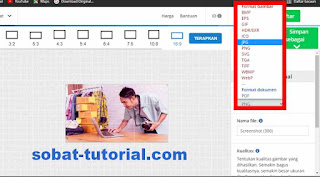





Post a Comment for "Cara Meng Crop Gambar Sesuai Bentuk Online"